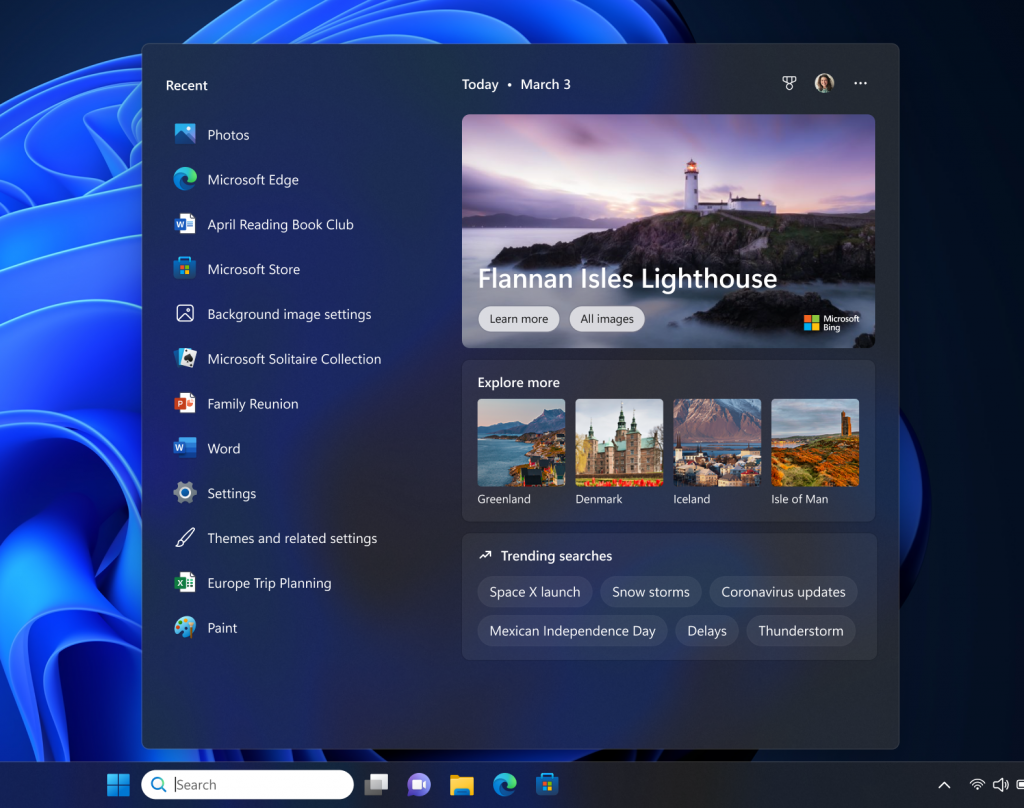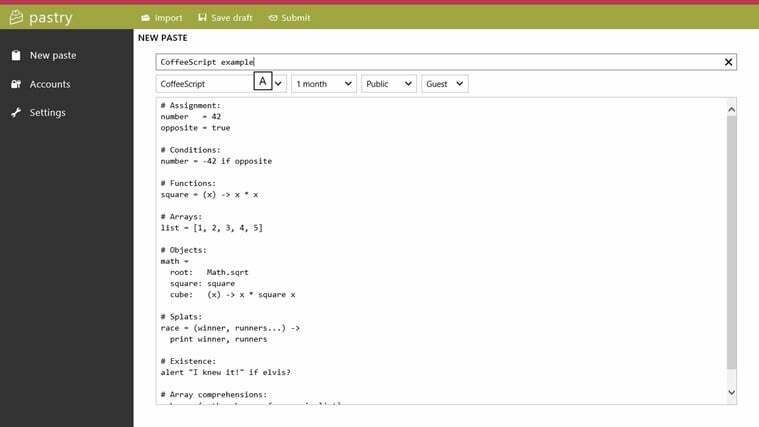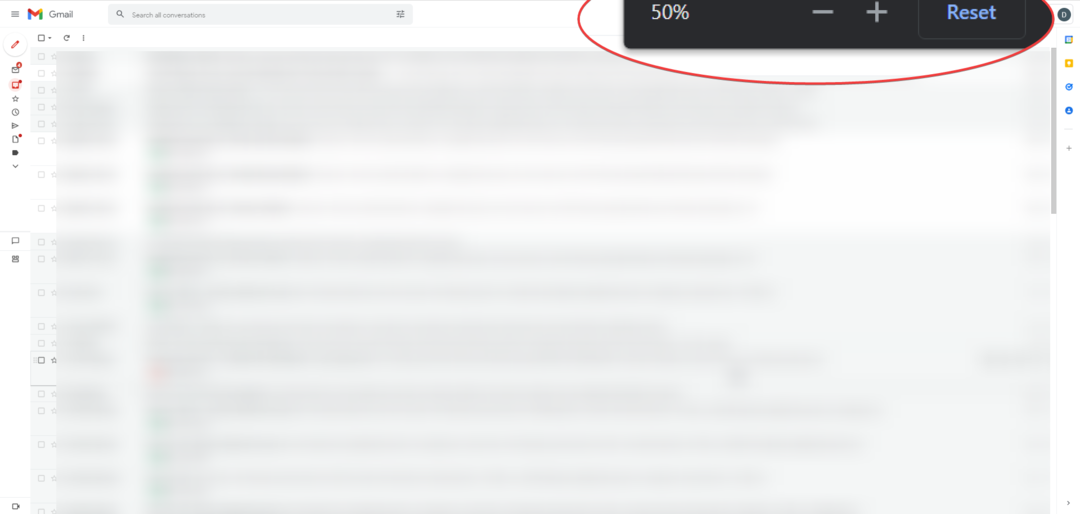Raziščite najlažje načine za odpravo napake
- Bard AI morda ne bo deloval, če pride do težave z internetno povezavo ali konfliktov konfiguracije ali nastavitev.
- Če želite to popraviti, ponastavite omrežje, izbrišite piškotke in predpomnilnik, onemogočite dodatke ali uporabite drug brskalnik.

XNAMESTITE TAKO, DA KLIKNETE NA PRENOS DATOTEKE
- Prenesite Restoro PC Repair Tool ki prihaja s patentiranimi tehnologijami (patent na voljo tukaj).
- Kliknite Zaženi skeniranje da poiščete težave z operacijskim sistemom Windows, ki bi lahko povzročale težave z računalnikom.
- Kliknite Popravi vse za odpravo težav, ki vplivajo na varnost in delovanje vašega računalnika.
- Restoro je prenesel 0 bralcev ta mesec.
Če umetna inteligenca Bard ne deluje za vas, je to lahko frustrirajuće, saj vam lahko prepreči uporabo za raziskovanje stvari in pridobivanje informacij.
V tem priročniku bomo razpravljali o pogostih vzrokih za težavo in ponudili rešitve, ki vam jih bodo pomagale odpraviti.
Zakaj Bard AI ne deluje?
Vzrokov za težavo je lahko več; nekaj pogostih je omenjenih tukaj:
- Internetna povezljivost – Platforma za delovanje potrebuje stabilno internetno povezavo; če tvoj internetna povezava je šibka, lahko vpliva na delovanje Bard AI ali prepreči njegovo delovanje.
- Težave s strežnikom – Storitev ima lahko začasne težave s strežnikom ali je v vzdrževanju, kar povzroči nedosegljivost ali zmanjšano funkcionalnost. Počakajte nekaj časa, nato poskusite znova.
- Združljivost brskalnika – Če je vaš brskalnik zastarel ali ima veliko predpomnilnik in piškotki, lahko upočasni delovanje brskalnika, kar vpliva na katero koli spletno mesto, ki ga obiščete, vključno z Bard AI.
- Veliko povpraševanje – Je priljubljena storitev in med velikimi zahtevami so lahko strežniki močno obremenjeni, kar povzroči počasnejši odzivni čas ali nedosegljivost.
- Tehnična napaka – Če platforma naleti na napake ali tehnične napake, lahko to vpliva na njeno delovanje in povzroči težavo.
Zdaj, ko poznate vzroke težave, preverimo rešitve.
Kako lahko odpravim težavo, ko Bard AI ne deluje?
Preden se lotite naprednih korakov za odpravljanje težav, razmislite o izvedbi naslednjih pregledov:
- Počakajte nekaj časa, nato pa osvežite stran.
- Znova zaženite računalnik in zaženite brskalnik.
- Preverite, ali imate aktivno internetno povezavo.
- Zagotovite, da sta vaš Windows in brskalnik posodobljena.
- Preverite stanje strežnika; če ne deluje, počakajte, da se poveže.
Če vam nobena od teh prilagoditev ni pomagala, pojdite na spodaj navedene metode za odpravljanje težav.
1. Počistite predpomnilnik brskalnika
- Zaženite brskalnik. Tukaj prikazujemo korake z uporabo brskalnika Google Chrome. Kliknite na tri vodoravne pike in izberite nastavitve.

- Pojdi do Zasebnost in varnost in kliknite Počisti podatke brskanja.

- Izberite Zgodovina brskanja, Piškotki in drugi podatki spletnega mesta, & Predpomnjene slike in datoteke, nato kliknite Počisti podatke.

2. Zaženite pregled zlonamerne programske opreme
- Pritisnite Windows ključ, vrsta Windows varnost, in kliknite Odprto.

- Pojdi do Zaščita pred virusi in grožnjami in kliknite Možnosti skeniranja.

- Izberite Popoln pregled in kliknite Skeniranje zdaj.

Strokovni nasvet:
SPONZORIRANO
Nekaterih težav z osebnim računalnikom je težko rešiti, zlasti ko gre za manjkajoče ali poškodovane sistemske datoteke in repozitorije vašega sistema Windows.
Vsekakor uporabite namensko orodje, kot je npr Fortect, ki bo skeniral in zamenjal vaše pokvarjene datoteke s svežimi različicami iz svojega skladišča.
Če ima vaš računalnik viruse, lahko to ovira normalno delovanje vašega brskalnika in naprave. Zato lahko pomaga tudi skeniranje računalnika z zanesljivim protivirusnim programom.
Lahko pa preizkusite zanesljivo orodje tretje osebe, kot je ESET NOD32, ga zaženite in zaženite globoko skeniranje, da odpravite težavo in preprečite, da bi druge digitalne grožnje vstopile v vašo napravo.
3. Onemogoči razširitve brskalnika
- Zaženite brskalnik in kliknite tri vodoravne pike.
- Izberite Več orodij, nato kliknite Razširitve.

- Na strani z razširitvami pojdite na razširitev in izklopite stikalo poleg nje, da začasno onemogočite vse aktivne.
- Kliknite Odstrani da izbrišete tiste, ki jih ne uporabljate.

- Zaprite brskalnik, ga znova odprite in poskusite zdaj.
- Jasper AI ne deluje: 5 načinov, kako to hitro popraviti
- Chatsonic ne deluje: 5 hitrih načinov, kako to popraviti
- Popravek: Gumb za oddajo OpenAI Playground ne deluje
- Rytr ne deluje: 4 preprosti načini, kako to popraviti
- Caktus AI ne deluje: Kako to popraviti v 4 korakih
4. Počisti predpomnilnik DNS
- Pritisnite Windows ključ, vrsta cmd, in kliknite Zaženi kot skrbnik.

- Vnesite naslednji ukaz, da izpraznite predpomnilnik DNS in odpravite težave s povezljivostjo:
ipconfig/flushdns
- Znova zaženite računalnik in nato zaženite brskalnik, da preverite, ali se težava še vedno pojavlja.
5. Začasno onemogočite protivirusni program
- Pritisnite Windows ključ, vrsta Windows varnost, in kliknite Odpri.

- Pojdite na Zaščita pred virusi in grožnjami; Spodaj Nastavitve zaščite pred virusi in grožnjami, kliknite Upravljanje nastavitev.

- Zdaj izklopite stikalo pod Zaščita v realnem času.

- Kliknite ja na poziv UAC, da potrdite dejanje.
To so torej metode, ki jih lahko uporabite za odpravo težave z umetno inteligenco Bard, ki ne deluje, kar vam omogoča, da v največji možni meri izkoristite njegove zmogljivosti.
Vnesti morate ustrezen poziv s pravilno slovnico in ločili, da dobite natančen ali skoraj natančen odgovor Bard AI.
Če vam Bard AI še vedno ne deluje, poskusite z drugim brskalnikom ali drugo napravo ali si oglejte naš vodnik za najboljša orodja AI lahko poskusite zdaj.
Mislite, da smo zamudili rešitev, ki bi vam ustrezala? Lahko ga omenite v spodnjem oddelku za komentarje.
Imate še vedno težave?
SPONZORIRANO
Če zgornji predlogi niso rešili vaše težave, se lahko vaš računalnik sooči s hujšimi težavami s sistemom Windows. Predlagamo, da izberete rešitev vse v enem, kot je Fortect za učinkovito odpravljanje težav. Po namestitvi samo kliknite Poglej in popravi in nato pritisnite Začetek popravila.